Hinweis
Für den Zugriff auf diese Seite ist eine Autorisierung erforderlich. Sie können versuchen, sich anzumelden oder das Verzeichnis zu wechseln.
Für den Zugriff auf diese Seite ist eine Autorisierung erforderlich. Sie können versuchen, das Verzeichnis zu wechseln.
GILT FÜR: Power BI-Dienst
Power BI Desktop
Sie können Dashboards, Berichte und Apps hervorheben, sodass sie in der vereinfachten Ansicht im Abschnitt Empfohlen auf der Power BI-Startseite Ihrer Kollegen und in der erweiterten Ansicht im Abschnitt Empfohlen angezeigt werden. Das Empfehlen von Inhalten ist besonders nützlich beim Onboarding neuer Mitarbeiter in Power BI. Sie entscheiden, welche Inhalte diese zuerst sehen. Fügen Sie Beschreibungen und Miniaturbilder hinzu, um ihnen dabei zu helfen, das zu finden, was sie brauchen. Der Inhalt muss sich in einem Arbeitsbereich befinden, auf den sie Zugriff haben.
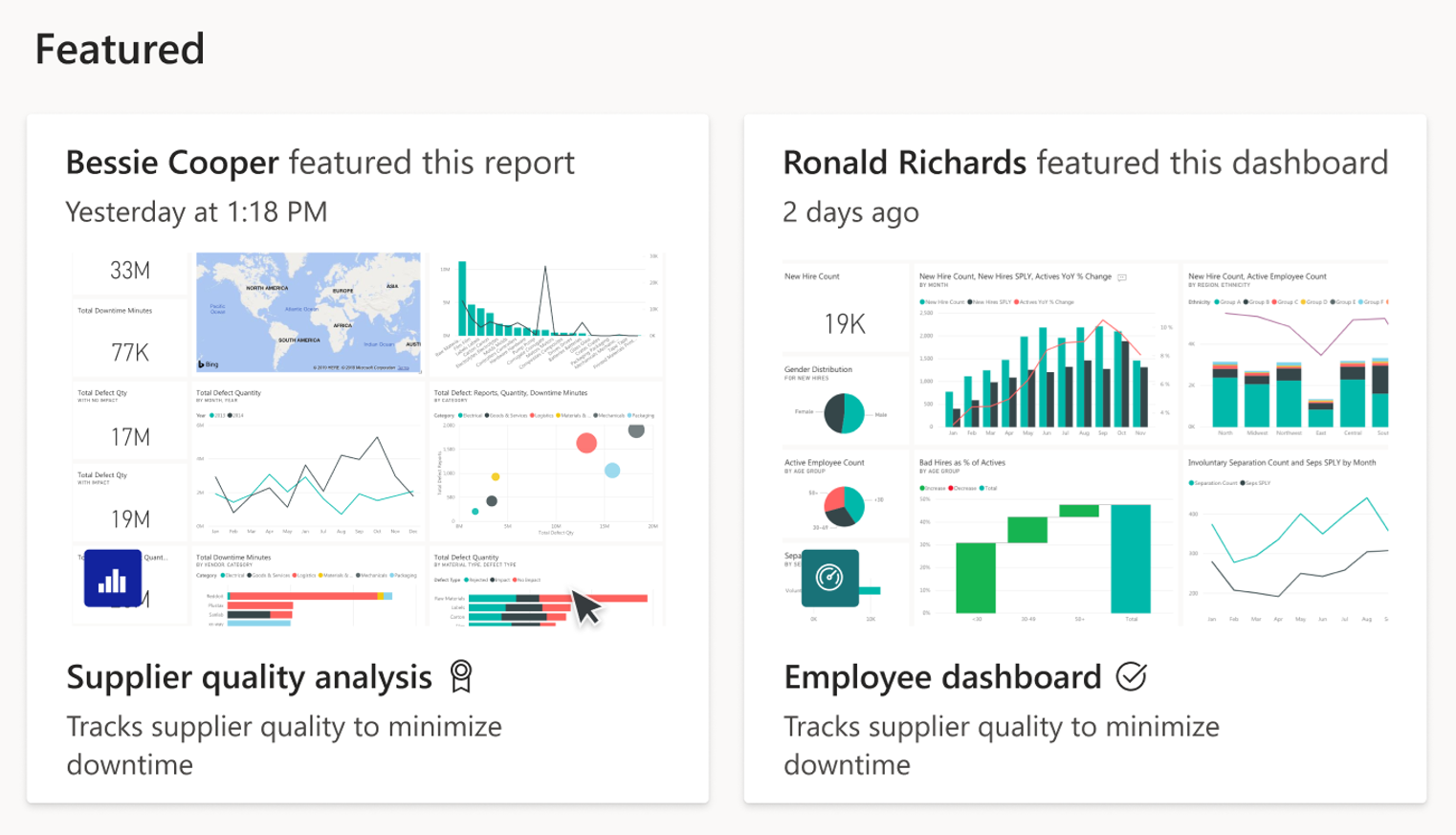
Wer kann Inhalte empfehlen?
Wenn Sie Dashboards und Berichte empfehlen möchten, benötigen Sie im entsprechenden Arbeitsbereich die Rolle „Administrator“, „Mitglied“ oder „Mitwirkender“. Wenn Sie die App selbst empfehlen möchten, benötigen Sie im entsprechenden Arbeitsbereich die Rolle „Administrator“ oder „Mitglied“. Einzelheiten finden Sie unter Rollen in Arbeitsbereichen. Sie benötigen keine Power BI Pro-Lizenz.
Power BI-Administratoren können empfohlene Inhalte überwachen und verwalten oder das Feature sogar ganz deaktivieren. Weitere Informationen finden Sie unter Verwalten empfohlener Inhalte.
Wer sieht empfohlene Inhalte?
Wenn Sie ein Dashboard oder einen Bericht aus einem Arbeitsbereich hervorheben, sehen Personen mit mindestens einer Viewer-Rolle in diesem Arbeitsbereich dies als empfohlen an. Sie können auch ein Dashboard, einen Bericht aus einer App oder die App selbst bereitstellen. In diesem Fall sehen die Personen, an die Sie die App verteilen, sie als empfohlen.
Empfehlen eines Dashboards oder eines Berichts
Wenn Sie Dashboards und Berichte empfehlen möchten, benötigen Sie im entsprechenden Arbeitsbereich die Rolle „Administrator“, „Mitglied“ oder „Mitwirkender“. Die Prozesse für das Empfehlen von Dashboards und Berichten ähneln sich.
Wählen Sie in der Liste Alle oder Inhalt für einen Arbeitsbereich die Option Weitere Optionen (...)>Einstellungen aus.
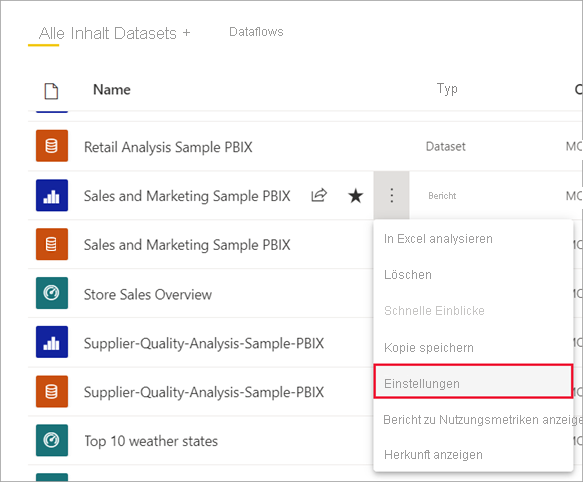
Überprüfen oder ändern Sie den Namen im Bereich Einstellungen. Wenn Sie möchten, fügen Sie noch eine Beschreibung hinzu, und laden Sie eine Momentaufnahme hoch. Diese sind nützlich, da sie Ihren Benutzern dabei helfen, Ihre Inhalte zu finden.
Wählen Sie In Home empfehlen aus.
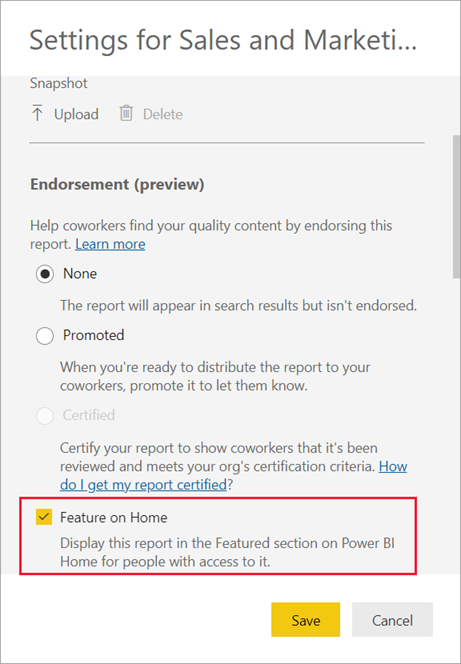
Wählen Sie Speichern.
Jetzt wird es allen Benutzern, die Zugriff auf dieses Dashboard oder diesen Bericht haben, im Abschnitt Empfohlen oder Gekennzeichnet auf der Startseite angezeigt.
Empfehlen einer Anwendung
Um eine App vorzustellen, müssen Sie die Rolle Administrator oder Mitglied in einem Arbeitsbereich haben.
Öffnen Sie den Arbeitsbereich für die App (nicht die App selbst), und klicken Sie im Menü Optionen (...) auf >Diese App in Home anbieten, um eine App zu empfehlen.
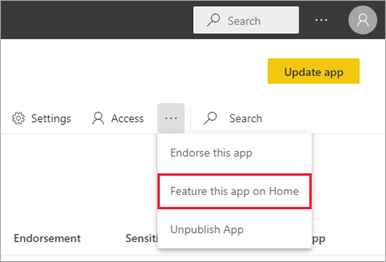
Nun wird diese App allen Benutzer*innen mit Zugriff auf diese App auf der Seite Home unter Empfohlen angezeigt.
Überlegungen
Bei Empfehlung einer App oder eines Berichts durch Höherstufen wird das Kontrollkästchen In Home empfehlen automatisch aktiviert. Sie können In Home empfehlen jederzeit deaktivieren. Wenn Sie dies tun, wird In Home empfehlen bei Empfehlungsänderung nicht erneut aktiviert. Erfahren Sie mehr über das Höherstufen Ihrer Inhalte.
Zugehöriger Inhalt
- Wie kann ich Dashboards und Berichte freigeben?
- Administratoren: Verwalten empfohlener Inhalte im Verwaltungsportal
- Administratoren: Aktivieren/Deaktivieren empfohlener Inhalte in Ihrer Organisation
- Haben Sie Fragen? Wenden Sie sich an die Power BI-Community